Excel中SUBTOTAL统计函数的用法及使用技巧
来源:网络收集 点击: 时间:2024-02-16首先在单元格中输入=号,然后输入subtotal,如下图所示。
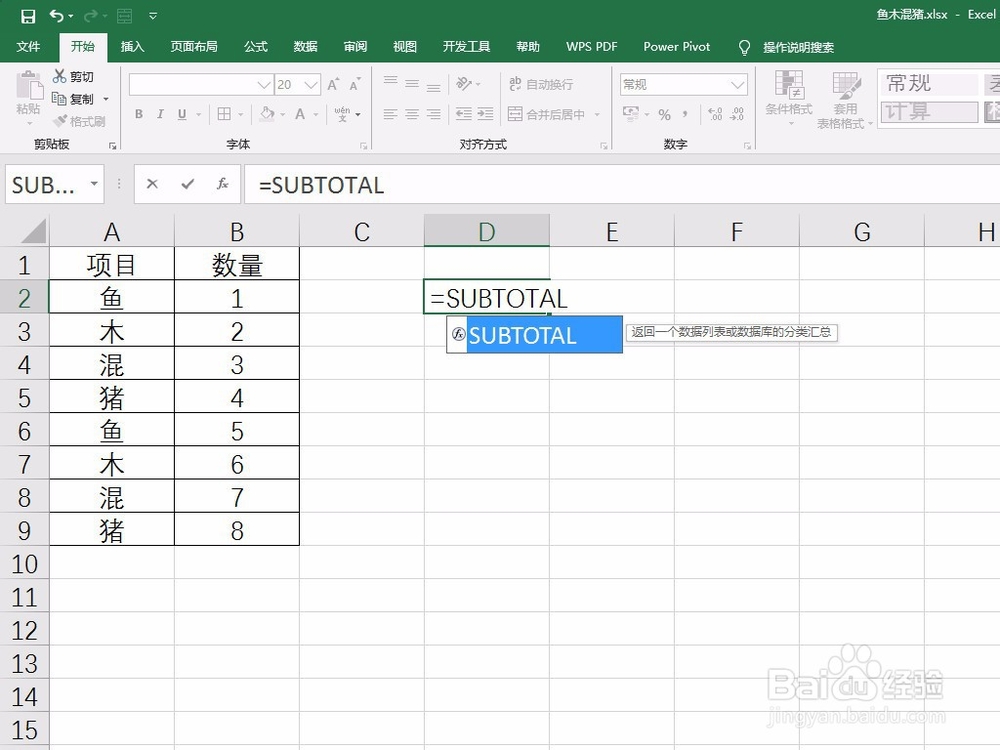 2/4
2/4补充上括号之后,系统就会自动给出第一个参数的提示,参照提示就可以选择相应统计方式的数字,比如选择9就行求和统计,如下图所示。
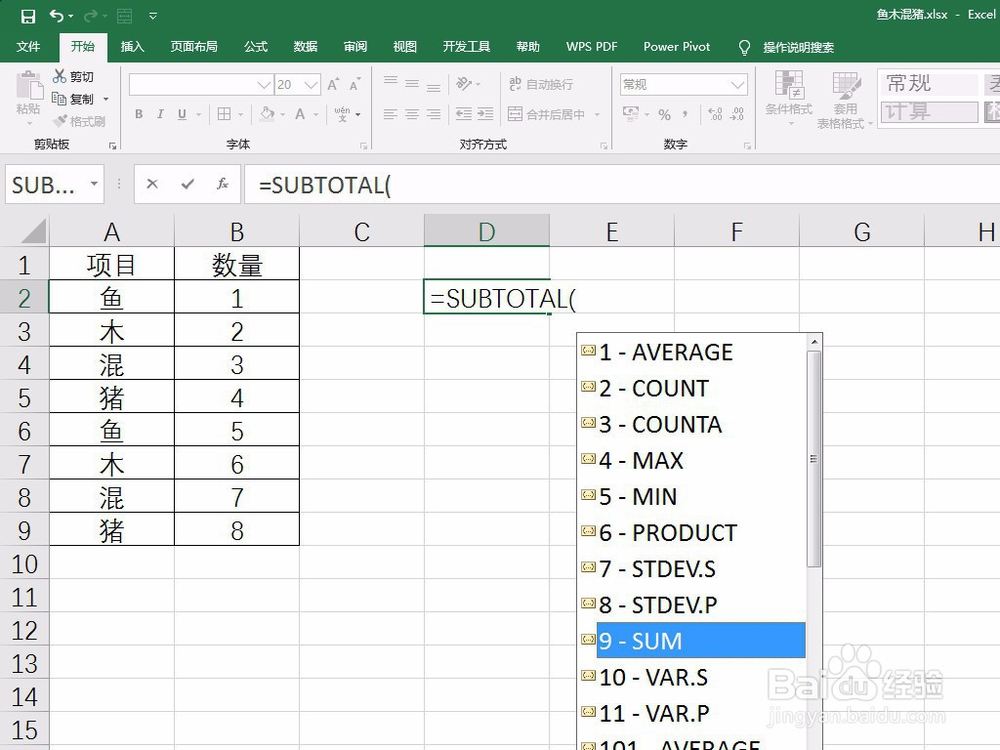 3/4
3/4后面的参数就是统计区域,这里直接选择B列,如下图所示。
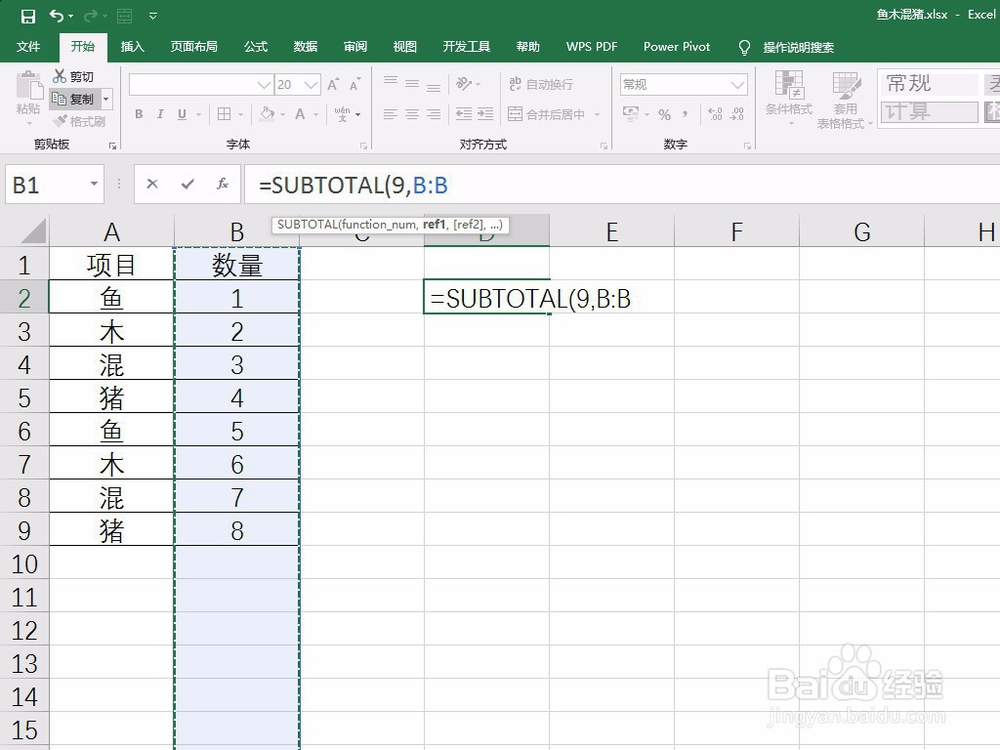 4/4
4/4这样,就求得了B列中数字的和,如下图所示。
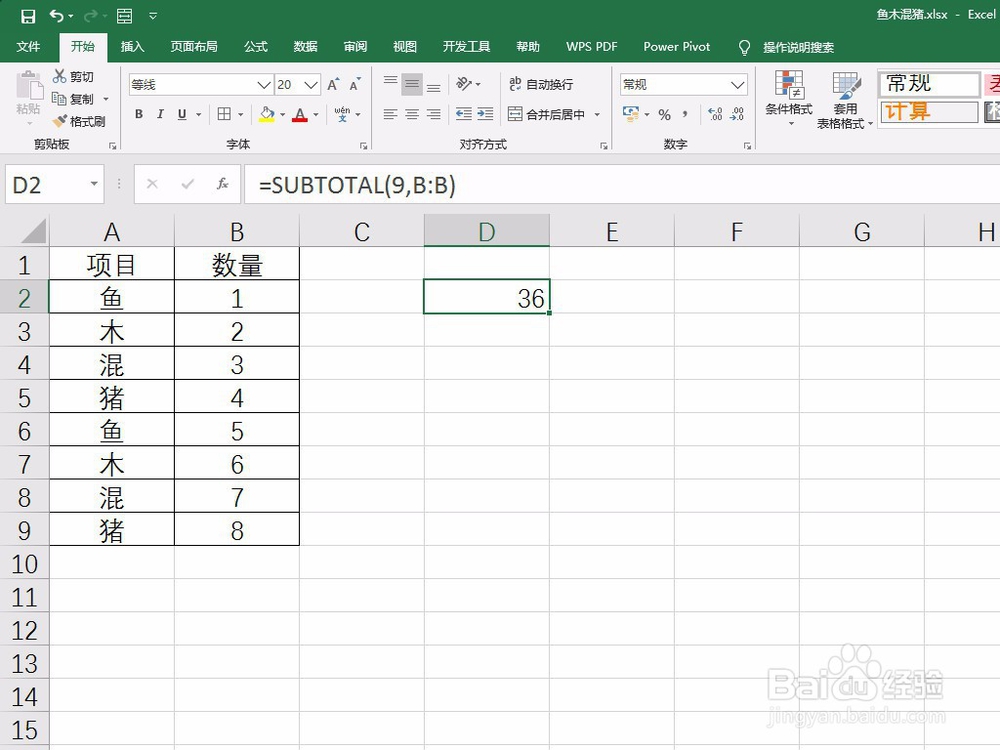 使用技巧1/3
使用技巧1/3对于Subtotal函数使用时要注意1-11在统计时不会忽略隐藏单元格,而101-111会忽略隐藏单元格,如下图所示,我们修改函数的第一个参数,由9改为109,如下图所示。
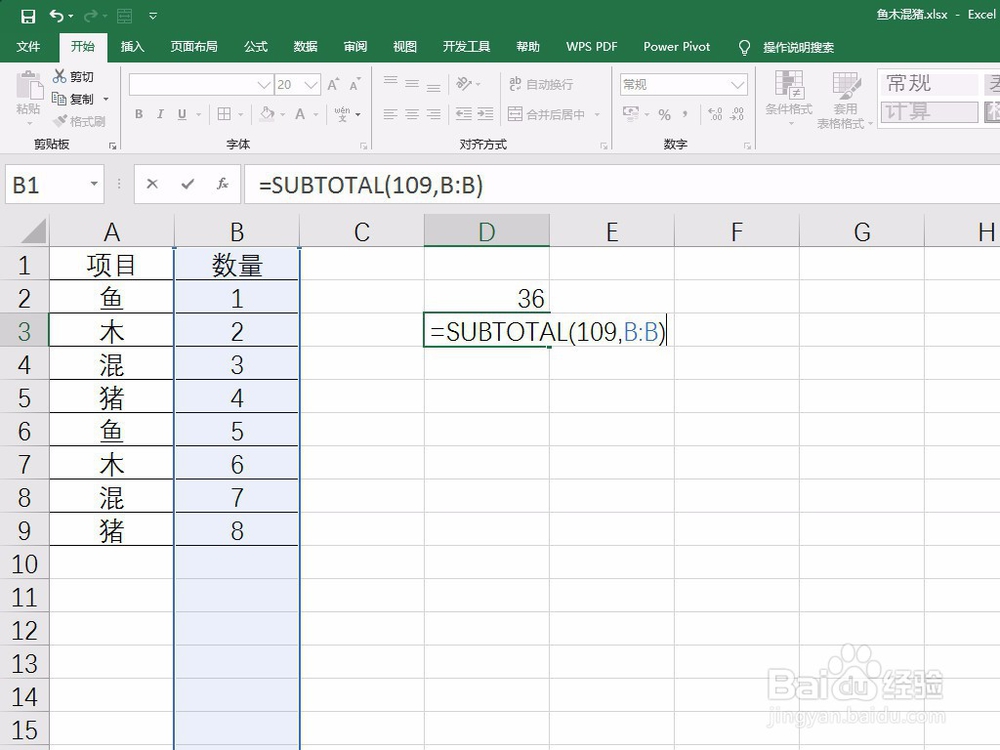 2/3
2/3在没有隐藏单元格时,两个公式结果是一样的,如下图所示。
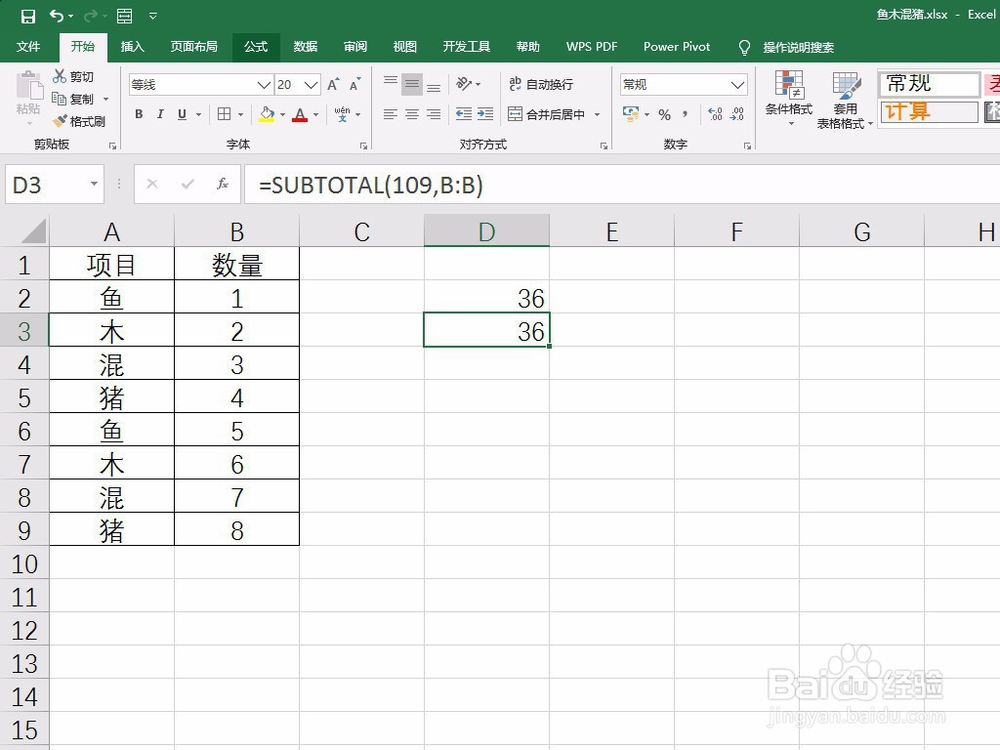 3/3
3/3但如果存在隐藏单元格,可以看到参数为109的是忽略了隐藏单元格就行的求和统计,如下图所示。
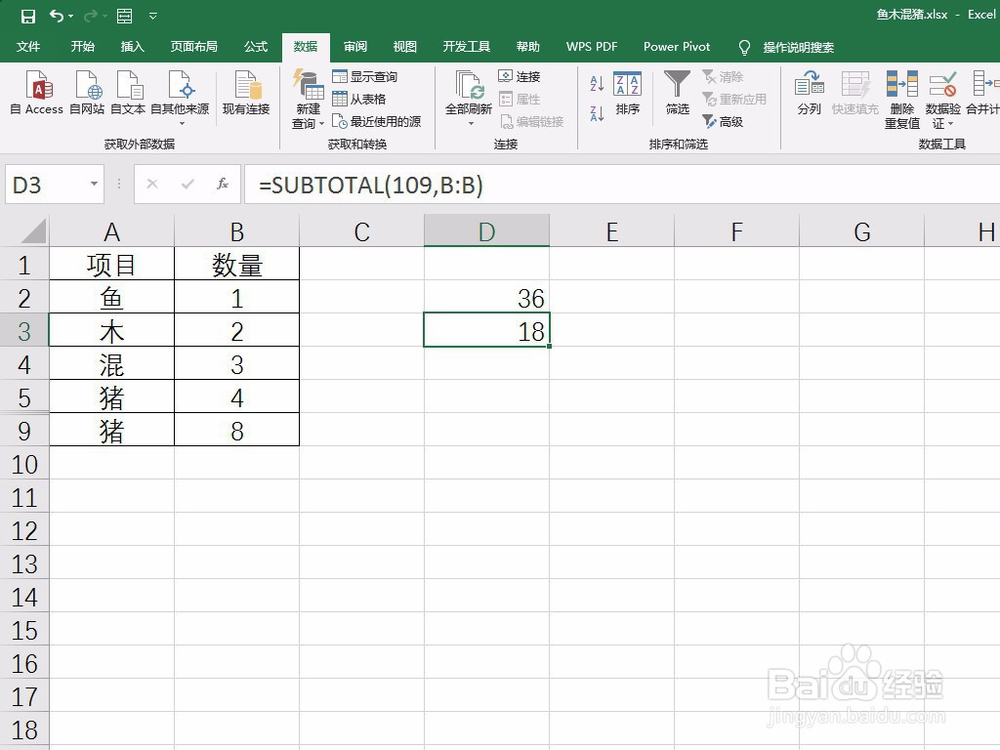 总结1/1
总结1/1函数用法:
1.在单元格中输入=号,然后输入subtotal;
2.补充上括号之后,设置第一参数,例如9;
3.后面的参数就是统计区域,直接选择统计数据所在区域;
4.结束公式,完成统计。
使用技巧:
1.第一个参数为1-11时,不会忽略隐藏单元格统计,而101-111时,会忽略;
2.同样的公式,第一个参数为9和109时,没有隐藏单元格,结果一致;
3.当有隐藏单元格时,109求和结果会小,因为忽略了隐藏单元格。
注意事项Tips:subtotal函数1-11与101-111是一一对应的,区别在于是否忽略隐藏单元格
关注以往和今后的经验文章,学习更多Office技巧,感谢点赞
SUBTOTAL函数用法技巧版权声明:
1、本文系转载,版权归原作者所有,旨在传递信息,不代表看本站的观点和立场。
2、本站仅提供信息发布平台,不承担相关法律责任。
3、若侵犯您的版权或隐私,请联系本站管理员删除。
4、文章链接:http://www.1haoku.cn/art_51640.html
 订阅
订阅